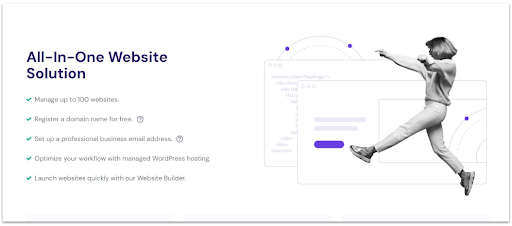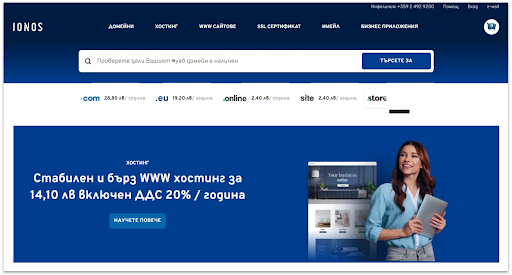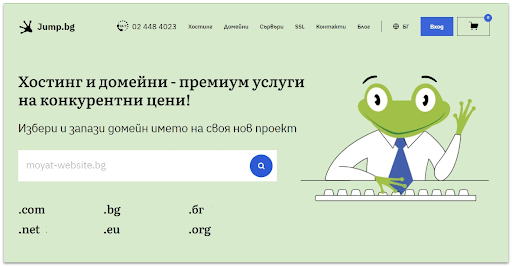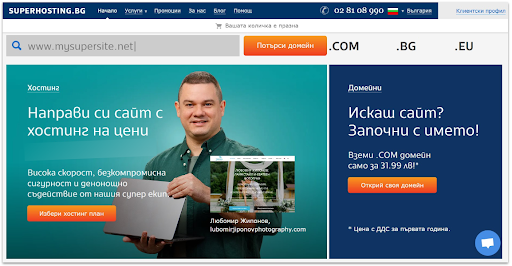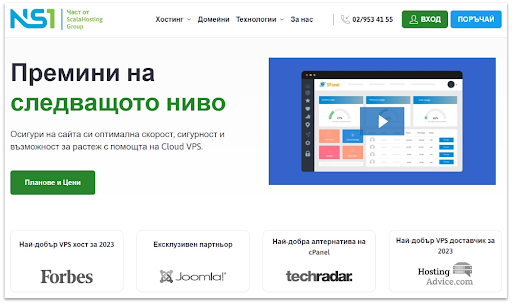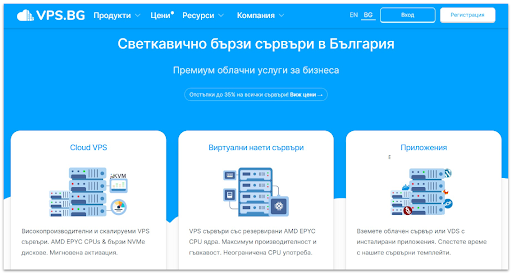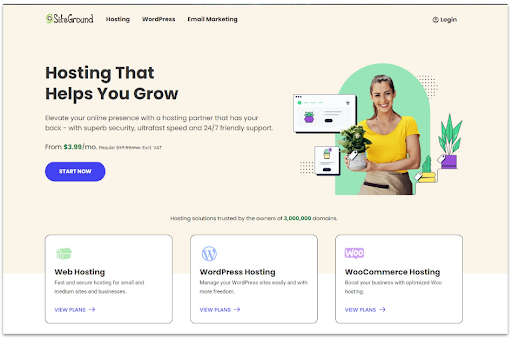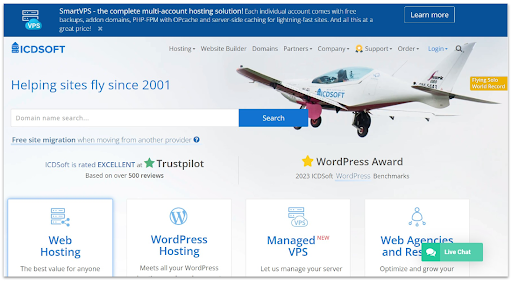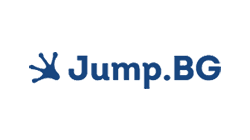8 Най-добрите хостинг доставчици в България за 2024
Най-задълбоченият тест на уеб хостинг услуги, правен някога в България
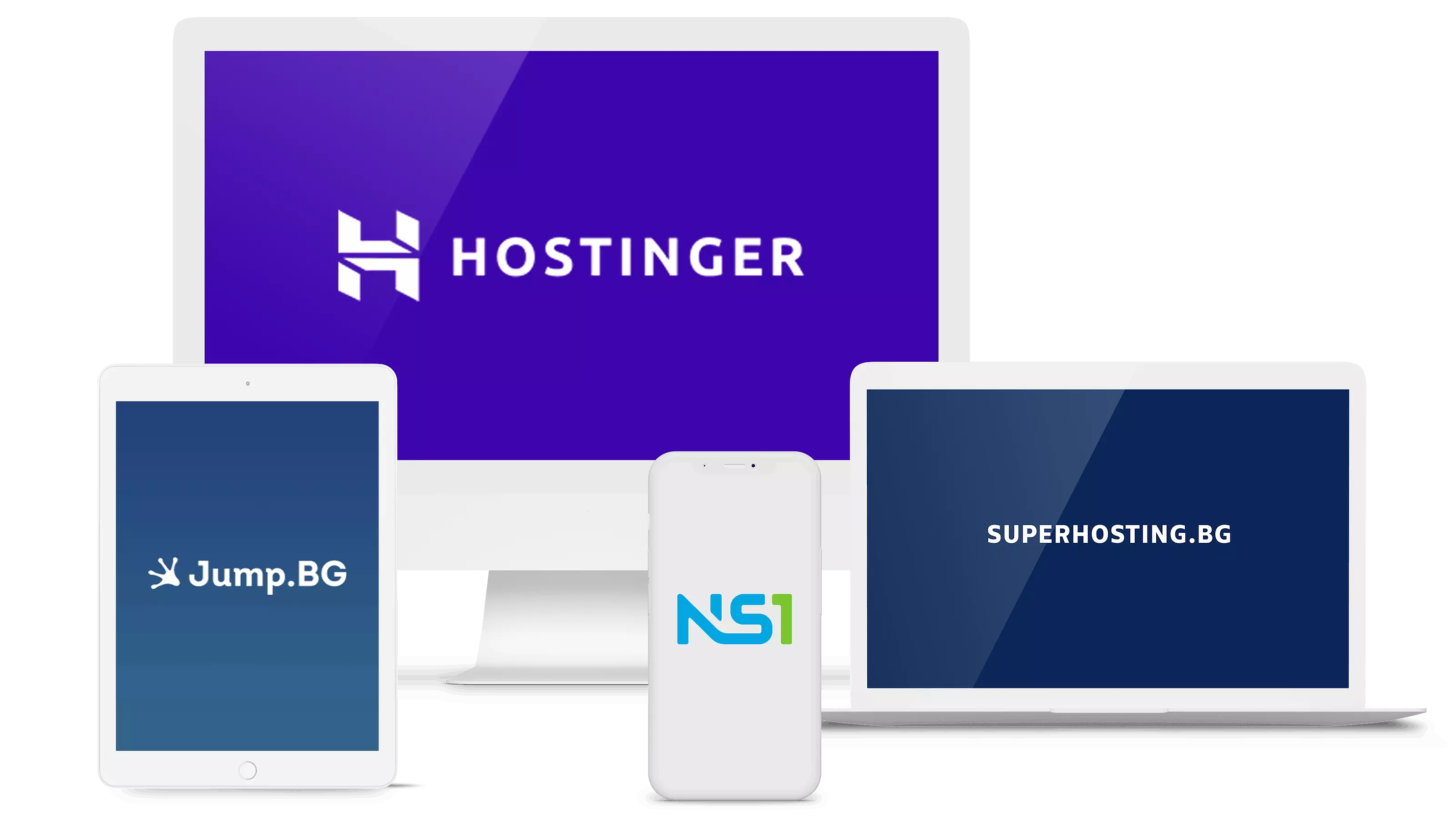
Поставихме си амбициозната цел да сравним най-популярните хостинг доставчици в България. Инсталирахме един и същи уебсайт на всеки хостинг и тествахме производителност, скорост на натоварване и поддръжка.
Представяме резултатите си от най-изчерпателното проучване на хостинг услуги, провеждано досега в България. Може ли местен хостинг доставчик да ви предложи по-добра услуга сравнение с международните хостинг гиганти? Отговорът може да ви изненада.
Ако искате да научите повече за методологията ни за проучване и показатели, преминете към нашия процес на тестване по-долу.
-
![unnamed]()
- Най-ниски цени на пазара за дългосрочните планове
- Използва технологията LiteSpeed за максимална скорост на зареждане
- Опростено потребителско преживяване със собствен контролен панел
- Най-добри цени в света
- Начална цена: $2.99/месец
Hostinger са известни с агресивния си маркетинг, така че ми беше много любопитно да видя дали всичко е само приказки. Очакванията ми не бяха много високи, но какво да кажа? Наистина ме изненадаха. При толкова ниски цени никога не съм предполагал, че ще видя толкова добри резултати от тестовете за производителност.Какво имам предвид под добри ли? Е, тестовете ни показват, че дори с базовия план на Hostinger, който струва само $2.99 на месец ако се абонирате за година, скоростта на зареждане почти се изравни с това, което видяхме от много по-скъпи услуги.
Ако искате да хоствате каквото и да е, от личен блог до бизнес страница, и искате да качите сайта си онлайн възможно най-бързо и възможно най-евтино, наистина няма как да сбъркате с Hostinger. Преди да се регистрирате, посетете страницата ни с купони на Hostinger, за да видите най-добрите налични в момента оферти.
-
![Ionos]()
- Най-големите отстъпки за нови клиенти
- Персонализирана поддръжка чрез специален асистент
- Неограничен капацитет на канала
- Безплатни домейни и всекидневни архиви
- Начална цена: $1.00/месец
IONOS има навика да предлага големи отстъпки за нови потребители – с цени, които са сред най-ниските, които съм виждал в този сегмент. Отстъпката често важи за всички планове за уеб хостинг на IONOS, което означава, че ще получите по-добра производителност и ресурси заедно на абонаментни цени, които са по-ниски от базовите планове на много други хостинг доставчици. Интересното е, че тази отстъпка обикновено идва с план от средно ниво, което означава, че ще получите по-добра производителност и повече ресурси с план, който е по-евтин от базовите планове на много други хостинг доставчици.
Разбира се, тази начална цена не трае вечно. След подновяване на абонамента ще трябва да платите цената без отстъпка. Но макар увеличението да е голямо, все пак е разумно спрямо това, което ще получите насреща.
И накрая, IONOS предлага опции, които обикновено са скъпи, като автоматично ежедневно архивиране и специален личен съветник, безплатно. Ако искате да спестите пари и все пак да получите пълноценен план, IONOS е сред най-добрите ви варианти.
-
![Jump.bg]()
- 100% наличност в тестовете
- Скорост на зареждане под 1 секунда
- Специализирана и любезна поддръжка
- Гъвкави хостинг пакети
- 30 дневна гаранция за връщане на парите
- Начална цена: $1.65/месец
Jump.bg е българска хостинг компания, която предлага богат набор от хостинг услуги. Всеки хостинг пакет идва с безплатен SSL сертификат, защита от DDoS атаки и неограничен трафик. Можете да тествате услугите на компанията за цял месец и ако не сте доволни – компанията ще ви възстанови средствата.Екипът за техническа поддръжка на компанията е на разположение 24/7. По време на тестовете това бе най-достъпният, любезен и грижовен екип за поддръжка. Добавете бързата скорост на зареждане и 100% наличност в мрежата в нашите тестове и ще откриете, че Jump.bg е чудесен избор за хостинг на вашия сайт.
-
![SuperHosting.BG]()
- Ефективно и бързо обслужване на клиентите
- Безплатен SSL сертификат към всеки пакет
- Висока наличност и гарантиран достъп до мрежата
- Лесна инсталация на WordPress и много разширени функции
- 30 дни гаранция
- Начална цена: $6.38/месец
SuperHosting.bg е най-големият български доставчик на пазара. Компанията предлага висококачествени услуги, адекватна техническа поддръжка и обещава 99,9% непрекъсната работа (негарантирано).
Екипът за поддръжка е на разположение 24/7, за да ви помогне с различни операции и може да настрои разширените функции за вас и да прехвърли уебсайтa ви от друг хостинг или архивен файл.
Независимо дали сте начинаещ или професионалист, няма да сбъркате, ако изберете SuperHosting.bg.
-
![NS1.bg]()
- Гарантирана непрекъснатост на услугата
- Изключително бърза реакция на техническата поддръжка
- Щедри ресурси и неограничен трафик
- Безплатен бекъп
- Сървъри в България и САЩ
- Начална цена: $1.73/месец
NS1.bg предлага изключително достъпни цени със своите стандартни и бизнес планове, които включват неограничени квоти за сайтове, 50 – 100 GB място за съхранение, безплатен домейн и неограничен трафик. Рядко срещано предложение! Помага ви да спестите много пари, като същевременно ви предоставя всичко необходимо за вашия сайт.
Компанията е известна с най-краткото време за реакция при запитвания от клиенти и това не е случайно – техническата им поддръжка е изключително бърза и професионална.
-
![VPS.BG]()
- Светкавична бързина в тестовете
- Мощни сървъри
- Специализирана и любезна поддръжка
- Сертификат за качеството по ISO 9001
- 15 дневна гаранция за прекратяване
- Начална цена: $6.87/месец
VPS.bg предлага хостинг услугите виртуален частен сървър (VPS) и виртуален специализиран сървър (VDS), които включват безплатни снимки на сървъри и шаблони за приложения. Но за разлика от други доставчици като Hostinger и Jump.bg, специалните добавки като автоматично архивиране и DDoS защита се заплащат допълнително.
VPS.bg гарантира 99.99% наличност (uptime) на мрежата и се задължава да ви възстанови платената сума за период на прекъсване над 0.01%. След като ги тестваме, можем да потвърдим, че те са най-бързата българска хостинг услуга, която сме тествали.
Със сигурност услугите на VPS.bg са от най-високо ниво, но могат ли да оправдаят цените? Хостинг пакетите на VPS.bg са на висока цена, сравнени с цените на останалите доставчици на българския пазар. Цената се подобрява, когато се регистрирате за по-дълъг период или закупите по-скъп план, но все още не може да се конкурира с други хостинг компании в страната.
-
![SiteGround]()
- Мощна платформа, подходяща за разработчици
- Оптимизиран и опростен контролен панел за инструменти на сайта
- Най-добра скорост на зареждане и отлична наличност
- 14–30-дневна гаранция за възстановяване на сумата
- Начална цена: $2.99/месец
SiteGround предлага 11 центъра за данни и CDN локации, разположени на пет различни континента. С това ниво на глобално покритие можете да се радвате на почти идеална достъпност на мрежата и високи скорости на зареждане.
Пакетите са скъпи спрямо средните пазарни цени, но си има причина за по-високата цена. Ще получите редица първокласни опции, като Google Cloud CDN и разширения, за да подобрите и ускорите работата на вашия WordPress сайт.
SiteGround една от най-добрите опции на пазара за уеб разработчици и особено ако планирате да съхранявате няколко уебсайта.
-
![ICDSoft]()
- Сървъри на три континента
- 100 дни период за рекламации
- Много добра 24/7 техническа поддръжка
- Безплатен SSL сертификат от Let's Encrypt
- Разработен собствен контролен панел - Control Panel v.2.2
- Начална цена: $6.00/месец
ICDSoft предлага споделен WordPress, WooCommerce, Magento, Node.js и управляван VPS хостинг. Можете да избирате от три центъра за данни – България, Хонконг и САЩ, като по този начин си осигурите физическа близост на сървъра до целевата ви аудитория. Общата статистика за ъптайм на сървърите на ICDSoft за изминалата година е – 99.997% или общо 15 минути прекъсване на услугата.
Следвайки философията си да бъдат независими и различни, ICDSoft са разбработили свой собствен Kонтролен панел, чрез който можете лесно да управлявате файлове, да инсталирате WordPress, а с вградения cPanel мигратор можете с лекота да преместите уебсайта ви от друга хостинг компания.
Неудобство е, че споделения хостинг се плаща на годишна база. За сметка на това компанията предлага минимум 20% отстъпка от цената при подновяване, а при закупуване на допълнителен акаунт – минимум 40% отстъпка. ICDSoft имат и политика от 100 дни, в които може да си поискате пълната сума за хостинга обратно.
Как сравнихме най-добрите компании за уеб хостинг за България
Само в България има десетки компании, които предлагат хостинг услуги. Някои от тях са на пазара от 1999, а други са от скоро. Като прибавим към тях и международните хостинг компании, списъкът нараства значително. При тази конкуренция, намирането на подходящ хостинг се оказва сложна задача.
За да помогнем на потребителите по-бързо и по-лесно да се ориентират в предлагането на хостинг услуги, решихме да анализираме офертите и функционалностите на водещи български доставчици.
Кои са най-добрите хостинг компании в България?
Комбинирахме собствените си търсения и наблюдения, с потребителски препоръки и експертни мнения и успяхме да съставим списък на 8 най-добри хостинг компании за България. Четири основни характеристики ръководеха нашия избор: размер, пазарен дял, години на пазара и технологични възможности. Осемте хостинг доставчици са: Написахме подробен преглед за всеки доставчик, който ще намерите, като кликнете върху всяко име в списъка.Тествахме тези доставчици на уеб хостинг с истински уебсайт
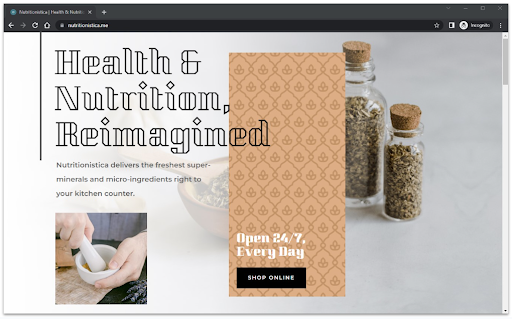 Няма как да знаем какво е качеството на дадена хостинг услуга, без да я използваме, а за да я използваме – трябва да изградим сайт.
Намерихме концепцията за денонощен електронен магазин за хранителни добавки и здравословни храни за интересна и забавна, затова представихме тази услуга на нашия тестов сайт. Хоствахме един и същ сайт при всеки от осемте български хостинг доставчици.
Няма как да знаем какво е качеството на дадена хостинг услуга, без да я използваме, а за да я използваме – трябва да изградим сайт.
Намерихме концепцията за денонощен електронен магазин за хранителни добавки и здравословни храни за интересна и забавна, затова представихме тази услуга на нашия тестов сайт. Хоствахме един и същ сайт при всеки от осемте български хостинг доставчици.
Резултати и анализ – сравнение на различните доставчици на уеб хостинг
Почти всички хостинг компании, които тествахме, предоставиха високо качество на услугата. Разбира се, те имат и недостатъци, но можете да сте сигурни, че всяка от тях ще ви осигури наличност на уебсайта и добро ниво на обслужване.
Определихме 10 основни критерии, по които оценихме доставчиците.
1. Висока наличност в мрежата
По време на теста, нито един от уебсайтовете не беше недостъпен за повече от няколко минути.
2. Бързо време за зареждане на страницата
Средната скорост на зареждане на уебсайта беше 1,48 секунди. Най-бързият уебсайт се зареждаше за 0,7 секунди (VPS.bg), а най-бавния за 2,2 секунди (ICDSoft). Винаги има място за подобрения, но такова средно време за зарежда на една страница, е в границите, които се допускат от повечето потребители. Можете да прочетете за резултатите на всяка от хостинг компаните в нейния преглед.
3. Добри цени на основните пакети
Открихме големи разлики между различните компании. Цената на основните пакети варира от 2.90 лв. до 12 лв. на месец. Въпреки това, това е инвестиция, която повечето предприемачи и уеб администратори могат да си позволят.
4. Безплатна миграция, домейн или SSL сертификат
Не става въпрос за голяма стойност, но никоя компания не е изпуснала поне едно от тези важни допълнителни екстри.
5. Лесна употреба
Всички, освен един от хостинг доставчиците, използват удобен контролен панел и софтуер за инсталиране с едно кликване, чрез който можете да настроите и редактирате уебсайта си, без да имате нужда от познания по програмиране.
6. Сървъри в България
Повечето от осемте хостинг компании имат центрове за данни в България. Наличието на сървъри в България намалява времето за реакция на сайта, което помага за класирането в Google (следователно още едно SEO предимство) и общото потребителско преживяване.
7. Добра поддръжка
Всички отдели за поддръжка отговориха на ключовите въпроси, които им зададохме, в рамките от няколко минути до няколко часа. Повечето компании се отличават с нон-стоп поддръжка, но е важно да се отбележи, че всички бяха приятелски настроени и отговориха възможно най-професионално на любителските въпроси, които им зададохме.
8. Политика за възстановяване на суми
Всички хостинг компании се съгласиха да възстановяват сумата, заплатена за хостинг пакета, но много от тях нямат тази информация ясно формулирана на уебсайтовете си и времето, в което можете да го направите е различно при всеки доставчик – от 14 дни до 100 дни. Сумите по закупуването на домейни не се възстановяват. Това е информация, която също не е ясно упомената.
9. Закупуване на домейн
Половината от тестваните хостинг доставчици позволяват да закупите домейн с българско разширение .bg, докато другата половина – не. Подобен е казуса и със закупуването на нестандартно разширение. За целите на нашето проучване, избрахме да използваме домейн с разширение .site.
Основната причина беше значително по-ниската му цена от българския домейн .bg . Наложи се да закупим домейна отделно за 3 от компаниите, които не го предлагаха и след това с помощта на поддръжката да настроим DNS сървърите. Само един от хостинг доставчиците не предлага услугата – закупуване на домейн.
10. Удобни платежни системи и незабавно активиране на услуги
Повечето доставчици предлагат удобна система за закупуване на услуга с изоболие от платежни средства, включително пощенски запис и незабавно активиране на услугите. Само един от доставчиците изисква вие сами да активирате услугите, чрез клиентския им панел.
В края на нашето проучване установихме, че можете спокойно да разчитате на българските хостинг доставчици за вашия уебсайт. Някои от компаниите изпъкват по отношение на производителността, други предлагат незабавна и професионална поддръжка, а трети предлагат хостинг на изключително ниска цена. Важно е да знаете, че с всеки от тях вашия уебсайт ще бъде достъпен за посетителите ви.
| Hostinger | 100% |
| IONOS | 100% |
| Jump.bg | 100% |
| SuperHosting.bg | 100% |
| NS1.bg | 100% |
| VPS.bg | 100% |
| SiteGround | 100% |
| ICDSoft | 99.96% |
Възможно ли е местен доставчик да задмине популярните международни хостинг компании?
Oколо 5000 хостинг компании има по света, но дори на глобално ниво много малък брой от тях биха отговарили на критериите ни в предишната глава. Поради тази причина решихме да сравним Jump.bg с Hostinger и IONOS, които са сред най-популярните хостинг компании в света.Кои са Hostinger и IONOS?
На кратко за двата хостинг гиганта. Hostinger е доставчик, който обслужва над 29 милиона потребители по целия свят. Всеки ден към услугата се присъединяват около 15 000 нови потребители. Hostinger предлага пакети на много ниски цени, но е най-известен със своята бърза, професионална и непрекъсната поддръжка и високо ниво на удовлетвореност на клиентите. Ресурсите, инфраструктурата, трафика и персонала на компанията й позволяват да предлага много ефективни услуги на високо ниво. Hostinger разполага и с невероятно прости безплатни инструменти, с които можете да настроите уебсайта си само за минути, без да се налага да програмирате! За да научите повече, прочетете подробния ни преглед на Hostinger. IONOS успява да предложи дори по-ниски цени от Hostinger с огромни отстъпки за нови клиенти. Въпреки ниските цени, IONOS предлага първокласни опции като всекидневно архивиране и специален личен съветник за поддръжка. Макар да не е толкова популярен като Hostinger, към този момент IONOS е хостинг доставчик на впечатляващите 8 милиона клиенти. За повече информация, прочетете подробния ни преглед на IONOS. Следващата таблица предоставя сравнение на Jump.bg, Hostinger и IONOS според критериите, дефинирани по-горе:| Jump.bg | Hostinger | IONOS | |
| Наличност в мрежата | 100% | 100% | 100% |
| Време за зареждане на страницата | 0.8 секунди | 0.8 секунди | 0.8 секунди |
| Начална цена | $1.65 | $2.99 | $1.00 |
| Безплатен домейн? | Да (изберете планове) | Да | Не |
| Контролен панел | cPanel w/Softaculous | hPanel | IONOS Control Panel |
| Сървъри в България | Да | Не | Не |
| Поддръжка | 24/7 Отговор до 15 минути | 24/7 Отговор до 14 минути | 24/7 Отговор до 5 минути (по телефона) |
| Политика за възстановяване на суми | 30 дни | 30 дни | 30 дни |
| Закупуване на .bg домейн | Не | Не | Не |
| Платежни системи | Плащане с карта, Paypal, еPay, EasyPay, банков превод, B-pay | Плащане с карта, електронни портфейли като PayPal и Apple Pay и криптовалута | Плащане с карта, PayU, Google Pay |
Какво научихме от сравнението?
Ще разгледаме в детайли всеки един от критериите. Наличност на мрежата И трите компании – Jump.bg, Hostinger и IONOS, могат да се похвалят със 100% перфектна наличност в нашите тестове. Време на зареждане| Хостинг доставчици | Скорост на зареждане (секунди) |
| Hostinger | 0.8 |
| IONOS | 0.8 |
| Jump.bg | 0.8 |
| SuperHosting.bg | 1.1 |
| NS1.bg | 1.0 |
| VPS.bg | 0.7 |
| SiteGround | 1.1 |
| ICDSoft | 2.2 |
Закупуване на домейни
Jump.bg е единственият доставчик, който предлага български домейни за продажба. Ако предпочитате да използвате Hostinger или IONOS и искате да се сдобиете с домейн .bg, ще трябва да го закупите от регистратор на домейни и след това да го свържете към своята хостинг услуга. И двата международни доставчика ще ви предоставят подробни инструкции как да го направите. Платежна система Jump.bg е единственият доставчик, който предлага разнообразие при заплащането на услугите. Компанията ще ви предложи дори плащане на банкомат, както и банков превод.Ако не говорите английски език?
Ако не говорите нито дума английски, препоръчваме ви да се спрете на българските хостинг доставчици, изброени по-горе. Можете също така да пробвате IONOS, който предлага сайт на български език, който включва ексклузивни цени и оферти за региона. За съжаление, Hostinger не предоставя поддръжка на български език.Коя е най-добрата хостинг компания за България?
Започнахме с дълъг списък от български хостинг доставчици, от които избрахме най-добрите 8 и ги сравнихме въз основа на поредица от основни критерии, изброени по-рано. След като се спряхме от българските компании на Jump.bg, я сравнихме с най-добрите играчи в света, Hostinger и IONOS. Трите компании се състезаваха по всеки от важните критерии и резултатите анализирахме в детайли. Има много неща, които може да харесате у IONOS – това е единственият хостинг доставчик в този списък, който предлага неограничени ресурси на толкова ниска цена. Това е идеално, ако планирате да управлявате повече от един сайт. Предвид неотзивчивостта на техния екип за поддръжка обаче, не мога да класирам IONOS на първо място. Ето защо Hostinger спечели короната. Hostinger не случайно е на върха на пазара, компанията предлага на потребителите си феноменални характеристики, непобедими цени и отлична наличност. Ако обаче не говорите английски, дори Hostinger може да не е за вас. Комуникацията с поддръжката е от съществено значение и ако тя не е на ниво – това поставя под въпрос успешното развитие на уебсайта ви. Hostinger остава чудесна опция, която си заслужава да се обмисли, особено ако искате да развивате международен уебсайт. За тези, които говорят само български език и желаят да развиват български уебсайт, Jump.bg e най-добрият избор. Българските му сървъри доказаха, че гарантират отлична производителност като Hostinger. Цените са конкурентни, а обслужването на клиенти на Jump.bg е най-доброто от всички, които тествахме. Можете да разчитате, че представителите на поддръжката ще са винаги на разположение за вас. В допълнение, всички те са българи, които познават добре местния пазар и можете да се свържете с тях и по телефон.FAQ
Кой хостинг доставчик е най-добрия избор за WordPress в България?
Всички споменати решения за уеб хостинг бяха тествани с WordPress уебсайта, който създадохме, но можете да намерите и други опции за най-добрия доставчик на уеб хостинг за Jump.bg тук.Кой доставчик предлага най-бърз уеб хостинг?
Базирано на подробните ни тестове за производителност и анализи, Hostinger, IONOS, Jump.bg и VPS.bg предлагат най-бързите хостинг услуги в България. Обърнете внимание, че колкото по-близо е аудиторията на сайта ви до вашия уеб сървър, толкова по-бързо ще се зарежда сайтът ви.Да избера ли международен уеб хостинг или такъв, който има сървъри в България?
Нашите тестове доказаха, че международни сайтове, като Hostinger, често предоставят по-добри резултати от много от местните компании. И тъй като повечето доставчици на уеб хостинг предлагат безплатни CDN, това не се отразява на времето за зареждане на потребителите в България.Кой е най-големият доставчик на уеб хостинг в България?
Кой е най-големият доставчик на уеб хостинг ще зависи от много фактори, включително популярност, пазарен обхват и признание в индустрията. Нашият списък с най-добрите хостинг доставчици за България обаче, включва много от големите български доставчици, включително Jump.bg, Superhosting.bg и NS1.bg. Всеки един от тях се представи много добре по време на тестовете ни.- Hostinger
- 1&1 IONOS
- Jump.BG
- Superhosting
- NS1.bg
- VPS.BG
- SiteGround
- ICDSoft
- Как сравнихме най-добрите компании за уеб хостинг за България
- Кои са най-добрите хостинг компании в България?
- Тествахме тези доставчици на уеб хостинг с истински уебсайт
- Резултати и анализ - сравнение на различните доставчици на уеб хостинг
- Възможно ли е местен доставчик да задмине популярните международни хостинг компании?
- Коя е най-добрата хостинг компания за България?
- FAQ
Радваме се, че ви хареса!

We check all comments within 48 hours to make sure they're from real users like you. In the meantime, you can share your comment with others to let more people know what you think.
Веднъж месечно ще получавате интересни и полезни съвети и трикове, за да подобрите работата на уебсайта си и да постигнете целите на дигиталния си маркетинг!